
一般情况下公司会统一配置打印机,然后将打印机连接多台电脑进行共享作业,那么win7连不上共享打印机该如何解决呢?
win7连不上共享打印机的解决方法
1、win7系统电脑开机之后,点击桌面左下角的开始菜单,选择“设备和打印机”。
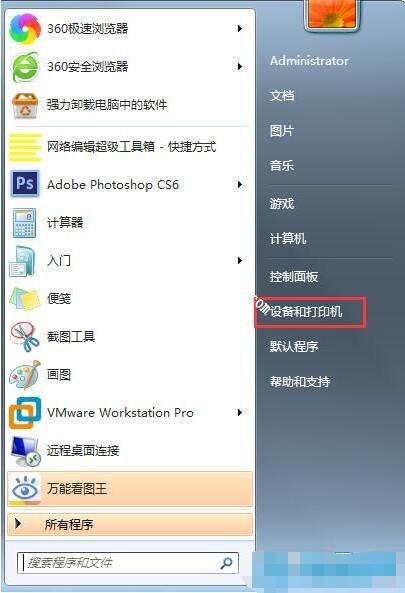
2、接着点击“添加打印机”。
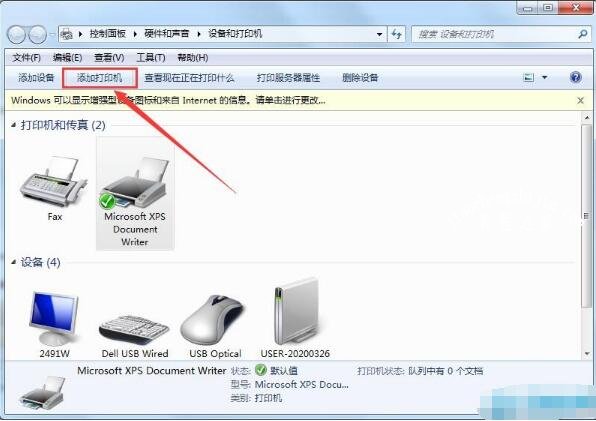
3、根据提示点击“添加本地打印机”。
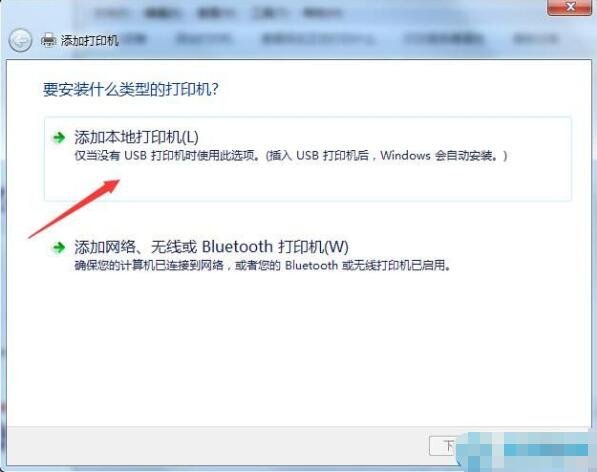
4、选择“创建新端口”,然后选择“local port”.
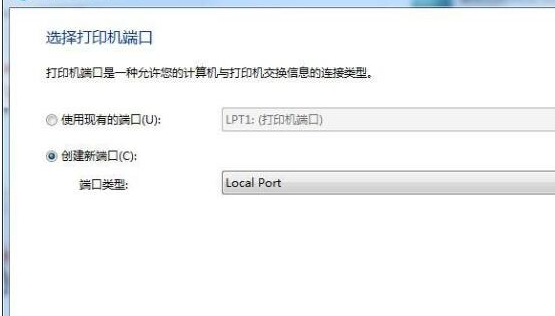
5、按下一步,提示输入端口名称,输入共享打印机的路径,格式为:(共享打印机地址)(共享打印机的共享名称),如 ameMP258,点击"确定"按钮。
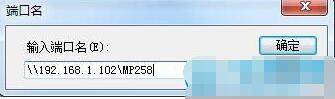
6、选择您自己的网络打印机“制造商”和“型号”,然后点击“下一步”。如果找不到与您的打印机相对应的制造商,有两种解决方法:1.从硬盘安装打印机驱动程,2.在网上搜索并下载安装相应的打印机驱动程序。
7、打印机添加成功之后,打印测试页。
相关知识阅读:win7共享打印机设置教程
1.取消禁用Guest用户,因为别人要访问安装打印机的按个电脑就是以guest账户访问的。右击计算机,选择管理,在弹出的计算机管理——本地用户和组,用户Guest。 双击Guest,打开Guest属性窗口,确保账户已禁用选项没有被勾选,如图:
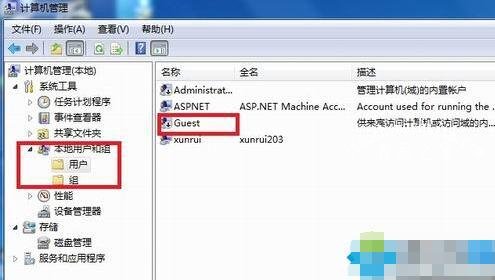
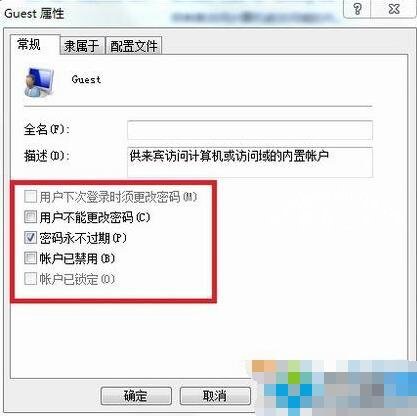
2.设置共享目标打印机:点击开始——设备和打印机,在弹出的窗口中找到想共享的打印机(前提是打印机已正确连接,驱动已正确安装),在该打印机上右键,选择打印机属性,如下图: 切换到"共享"选项卡,勾选共享这台打印机,并且设置一个共享名,如下图:
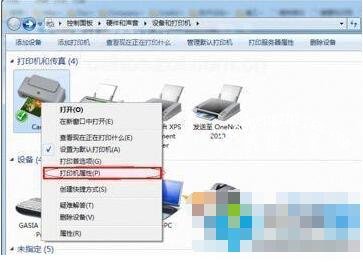
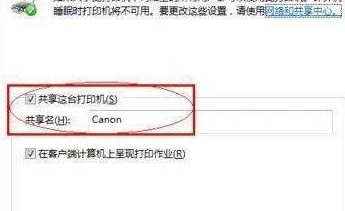
3.高级共享设置:在系统托盘的网络连接图标上右键,选择【打开网络和共享中心】,记住所处的网络类型,接着在弹出中窗口中单击【选择家庭组和共享选项】,如下图: 接着单击【更改高级共享设置】,如下图: 如果是家庭或工作网络,【更改高级共享设置】的具体设置可参考下图,其中的关键选项已经用红圈标示,设置完成后不要忘记保存修改,如图:
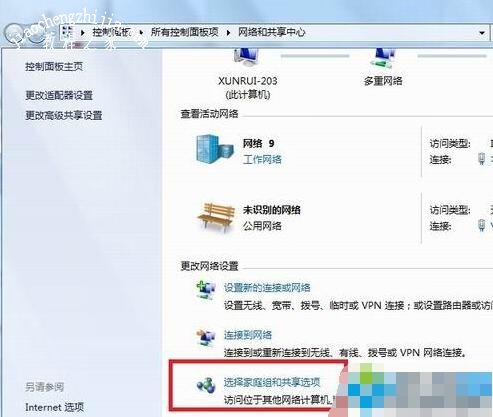
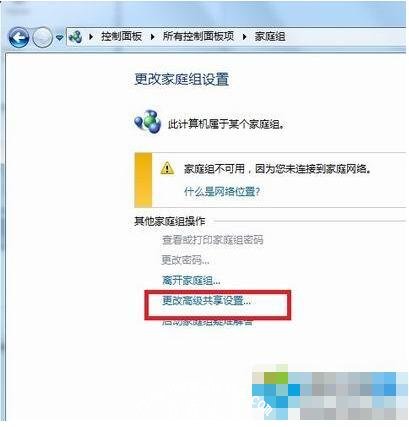
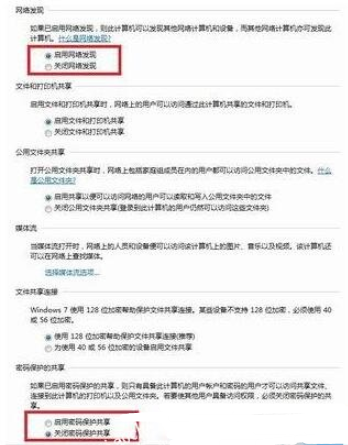
4.设置工作组:在添加目标打印机之前,首先要确定局域网内的计算机是否都处于一个工作组,如下:1.右击计算机——属性——高级系统设置,在弹出的窗口中找到工作组,如果计算机的工作组设置不一致,请点击更改设置; 此设置要在重启后才能生效,如图:

win7相关推荐:
以上就是win7连不上共享打印机怎么办的全部内容了,想要了解更多win7相关文章资讯,请收藏游戏6,超多有趣好玩的精彩内容等您来探索!